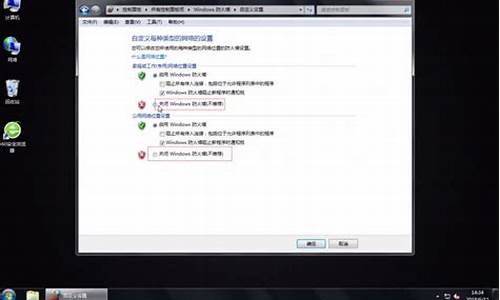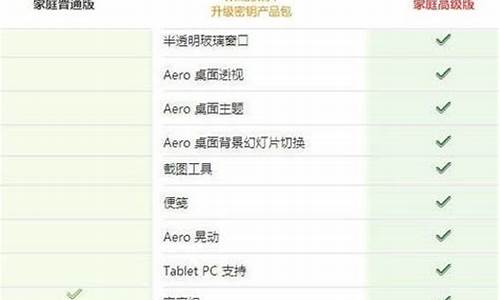u盘显示写保护是怎么回事_u盘提示写保护怎么去掉
1.怎样才能去掉U盘写保护功能?
2.u盘写保护怎么去掉?

u盘写保护解除方法:
方法一:利用u盘去掉写保护工具:
1、在网上下载一个u盘去掉写保护工具USBCleaner;
2、打开该软件,在软件的其他功能里有一个“移除写保护”功能;
3、选择需要去除写保护的U盘,然后点击“移除写保护”按钮。
方法二:利用存储管理:
将U盘插入到计算机
打开“控制面板”--“系统和安全”--“创建并格式化硬盘分区”;
紧接上步,在弹出的窗口中,找到需要格式化的U盘的位置,千万不要找错,再次记着额,千万别找错,否则酿成大错就太可惜了。
右键单击,选择“格式化”,开始格式化时,将会有各种警告显示,没有异议的话,请单击“是”,然后会自动格式化。格式化过程到此结束。
怎样才能去掉U盘写保护功能?
u盘写保护开关一般在U盘的侧面,有个“LOCK”字样的标志。
可以通过修改注册表的方法去掉U盘写保护的功能。
具体方法如下:
1、使用组合键(win键+r)打开运行窗口,并在输入框中输入“regedit”按回车键打开注册表编辑器,如下图所示:
2、在注册表编辑器窗口中依次展开HKEY_LOCAL_MACHINE\SYSTEM\ControlSet002\Control和HKEY_LOCAL_MACHINE\SYSTEM\ControlSet001\Control这两项中是否有StorageDevicePolicies子项且该子项中是否有WriteProtect值,如果有则将其改为0确定保存重启电脑即可,否则执行下一步,如下图所示:
3、接着展HKEY_LOCAL_MACHINE\SYSTEM\CurrentControlSet\Control\StorageDevicePolicies 如无StorageDevicePolicies该项,则新建(在Control上点右键-->新建-->项,将新建项重命名为“StorageDevicePolicies”)即可,如下图所示:
4、然后点击新建的StorageDevicePolicies项,在右侧空白处“右键——新建——DWORD(32-位)值(D)”并命名为“WriteProtect”,如下图所示:
5、再单击右键WriteProtect选择修改项,如下图所示:
6、在弹出的编辑DWORD(32 位)值窗口中基数选为“十六进制”,数值数据设置为“0”再点击“确定”按钮,如下图所示:
u盘写保护怎么去掉?
去除U盘写保护功能方法有多种,以WIN10?系统为例,通过修改注册表来解除U盘写保护,演示如下:
1、在桌面左下角搜索框输入“运行”,调出“运行”命令框,输入regedit命令,确定,调出注册表编辑器。2、在注册表编辑器下,依次打开[HKEY_LOCAL_MACHINE\SYSTEM\CurrentControlSet],找到Control这一项;
3、打开Control项,查看有没有StorageDevicePolicies这一项,如果有,就无须新建了,如果没有,在Control上右键,选择“新建”子菜单中的“项”。
4、在StorageDevicePolicies项的右侧窗口空白处右键,新建一个DWORD值(32位)值(D)。?5、命名为“WriteProtect”,在“WriteProtect”单击鼠标右键,选择修改,将其值保持为“0”。然后按“确定”保存,然后退出编辑DWORD窗口。
注意事项:
按照步骤更改完注册表后,重启电脑,方可去除U盘写保护功能。
u盘写保护去掉的方法如下:
1、拨动写保护开关。现在有挺多U盘上面自带写保护的按钮,如果不小心拨动到写保护状态时,就会对U盘进行写保护,解决的办法很简单直接拨动按钮回来即可。
2、通过电脑对U盘设置的了写保护。在U盘盘符的上方点击右键,在弹出的菜单中点击属性。
3、在属性窗口上方找到并点击安全,在安全选项卡中部找到并点击编辑。
4、在打开的窗口上部选中everyone,然后在下方everyone的权限中勾选完全控制,最后一次点击确定即可。
5、由于逻辑坏道导致的写保护。一般的逻辑坏道很好解决,在U盘盘符的上方点击右键,在弹出的窗口中点击属性。
6、在打开的属性窗口上部点击工具选项卡,然后在工具选项卡中点击检查。
7、在弹出的对话框中点击扫描并修复驱动器,待扫描修复完成后即可解决由逻辑坏道引起的U盘写保护。
8、物理坏道导致的U盘写保护,那么就需要对该U盘进行低格。在U盘的上方点击右键,在弹出的菜单中点击格式化。
9、在弹出的窗口中取消勾选快速格式化,然后点击开始即可,待格式化完成即可。
声明:本站所有文章资源内容,如无特殊说明或标注,均为采集网络资源。如若本站内容侵犯了原著者的合法权益,可联系本站删除。